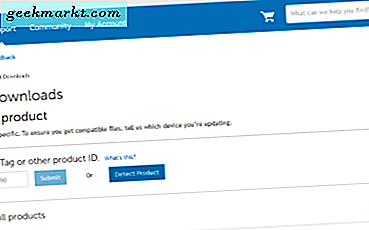Lingkungan Desktop X11 Ringan, LXDE, adalah desktop yang populer untuk komputer Linux karena sangat ringan. Didesain dari bawah ke atas untuk memanfaatkan sumber daya minimum sementara dapat digunakan berarti dapat digunakan dalam komputer low end atau yang lebih tua. Kelemahannya adalah bahwa ia tidak memiliki fitur dari banyak desktop yang lebih maju tetapi karena ini Linux, Anda dapat men-tweaknya agar terlihat persis seperti yang Anda inginkan. Beginilah cara tema LXDE di Linux.
LXDE menggunakan Openbox dan kompatibel dengan Gnome dan GTK2 +. Itu berarti banyak tema atau wallpaper desktop dan ikon yang berfungsi dengan Gnome dan GTK2 + akan bekerja pada LXDE juga.
Untuk tema desktop LXDE, Anda akan ingin mengubah seluruh tema atau hanya wallpaper dan ikon.

Ubah tema di LXDE
Karena LXDE kompatibel dengan Gnome dan menggunakan Openbox, kita dapat menggunakan sumber daya ini untuk menambahkan tema baru. Situs seperti http://gnome-look.org, http://xfce-look.org, LXDE.org, Deviantart, atau http://box-look.org memiliki banyak tema hebat yang dapat Anda gunakan dengan bebas di LXDE. Beberapa akan memiliki pemasang sendiri sementara yang lain tidak. Jika tema yang Anda pilih tidak diinstal, ekstrak file tema yang diunduh ke '.theme' dan file ikon ke '.icon' lalu arahkan ke LXAppearance untuk memilihnya.
Ada banyak tema desktop untuk Gnome dan GTK2 + sehingga Anda harus menemukan banyak opsi untuk tema yang lengkap.
Atau, Anda bisa membangun sendiri.
Ubah wallpaper desktop di LXDE
Mengubah wallpaper desktop biasanya merupakan salah satu penyesuaian pertama yang dilakukan pada komputer atau sistem operasi baru. Karena itu adalah sesuatu yang akan Anda lihat banyak selama beberapa minggu dan bulan mendatang, masuk akal untuk menemukan yang baik.
Sumber daya terkait di atas memiliki kategori wallpaper yang dapat Anda telusuri untuk menemukan wallpaper yang sesuai. Anda juga dapat mencari repositori gambar seperti Google Images, menggunakan seni digital Anda sendiri atau file gambar apa pun. Simpan gambar ke komputer Anda, klik kanan pada ruang kosong di desktop. Pilih Preferensi Desktop, telusuri ke gambar dan atur sebagai wallpaper desktop Anda.

Ubah ikon di LXDE
Ikon memanfaatkan LXAppearance dan setelah diunduh ke folder yang benar dapat diinisialisasi dari sana. Pertama, temukan ikon yang Anda sukai. Sama seperti wallpaper, sumber daya terkait di atas memiliki ratusan set ikon yang dapat Anda gunakan. Harus ada ratusan situs web lain atau ada di sana di tempat lain juga.
Unduhan biasanya akan berada dalam file .zip atau .rar. Anda perlu mengekstrak file dan kemudian memindahkan isinya ke '.icons' untuk bekerja. Klik kanan file ikon yang diunduh dan pilih Extra To, pilih tempat dan ekstrak file. Anda dapat mengekstraksi langsung ke .icons jika Anda suka atau ekstra di tempat lain dan menyalin seluruh.
Setelah ikon berada dalam .icons, Anda harus dapat membuka LXAppearance dan memilihnya. Ketik 'lxappearance' di Terminal atau arahkan ke Preferensi dan Kustomisasi Tampilan dan Nuansa. Pilih ikon baru Anda di bawah tab Ikon Tema dalam LXAppearance.
Ubah widget di LXDE
Anda dapat menggunakan banyak proses yang sama seperti menambahkan tema untuk mengubah widget di LXDE. Unduh tema GTK2 + yang berisi widget, ekstrak ke .themes dan pilih dari tab Widget di LXAppearance.
Tambahkan dok di LXDE
Kustomisasi terakhir untuk desktop LXDE barebone kami adalah dengan menambahkan dok. LXDE hadir dengan dermaga sederhana di bagian bawah desktop tetapi kami bisa melakukan lebih baik. Peluncur aplikasi jauh lebih rapi dan lebih mudah digunakan jadi mari kita membangunnya.
- Klik kanan pada panel bawah dan pilih Create New Panel.
- Buka Preferensi Panel di panel baru Anda dan pilih posisi untuk dok Anda.
- Pilih Applet Panel dalam Preferensi Panel dan tambahkan Application Launcher Bar.
- Klik dua kali dalam bilah dan pilih Tambahkan Aplikasi ke Peluncur. Ulangi untuk semua aplikasi yang ingin Anda tambahkan ke dok.
- Pilih Penampilan kemudian Warna Solid. Pilih warna dan atur Opacity ke 0.
- Pilih tab Advanced dan aktifkan Minimalkan Panel Ketika Tidak Digunakan.
Anda dapat men-tweak dock Anda sebanyak yang Anda suka seperti yang Anda harapkan. Satu-satunya hal yang Anda perhatikan adalah bahwa setiap sudut bulat yang Anda lihat di screenshot tema tidak direplikasi di LXDE. Ini adalah batasan dari Openbox dan sesuatu yang tidak bisa kita dapatkan kecuali jika Anda ingin menggantinya.
Mengubah tema LXDE di Linux cukup mudah, seperti yang Anda harapkan. Meskipun dibangun seadil mungkin, masih banyak yang bisa Anda lakukan dengannya.